Cara mencadangkan profil browser Brave

Panduan lengkap untuk mencadangkan dan memulihkan profil pengguna di browser Brave dengan langkah-langkah yang jelas dan aman.
Dead Cells adalah video game roguelike yang terinspirasi oleh Metroid dan Castlevania. Ini dikembangkan dan diterbitkan oleh Motion Twin. Inilah cara Anda dapat memainkan Dead Cells di PC Linux Anda.

Membuat Sel Mati bekerja di Linux
Dead Cells adalah gim video asli Linux. Yang mengatakan, itu hanya dapat dimainkan di sistem Linux Anda melalui Steam. Jadi, jika Anda ingin game ini berfungsi di komputer Linux Anda, Anda harus menjalankan sistem Linux Steam.
Instal Uap
Untuk memulai proses instalasi di Linux, Anda memerlukan jendela terminal. Anda dapat membuka jendela terminal di desktop Linux dengan menekan Ctrl + Alt + T pada keyboard. Atau, cari "Terminal" di menu aplikasi dan luncurkan seperti itu.
Dengan jendela terminal terbuka dan siap digunakan, instalasi dapat dimulai. Dengan menggunakan instruksi di bawah ini, dapatkan versi terbaru dari Steam yang berfungsi di komputer Anda.
Ubuntu
Di Ubuntu, aplikasi Steam dapat diinstal melalui perintah apt install di bawah.
sudo apt install steam
Debian
Pengguna Debian Linux yang ingin Steam berfungsi perlu mengunduh paket Steam DEB dan menginstalnya secara manual. Untuk mendapatkan paket Steam DEB terbaru, gunakan perintah unduhan wget .
wget https://steamcdn-a.akamaihd.net/client/installer/steam.deb
Setelah mengunduh paket Steam DEB ke komputer, Anda dapat menginstalnya menggunakan perintah dpkg .
sudo dpkg -i steam.deb
Setelah paket Steam DEB diatur di komputer Anda, Anda harus memperbaiki kesalahan ketergantungan selama proses instalasi. Untuk melakukannya, jalankan perintah apt-get install -f berikut .
Arch Linux
Jika Anda menggunakan Arch Linux dan perlu menginstal Steam, Anda harus mengaktifkan repositori perangkat lunak "multilib". Untuk mengaktifkan repositori perangkat lunak ini, buka file /etc/pacman.conf di editor teks favorit Anda (sebagai root).
Setelah file terbuka di editor teks, cari baris "multilib" dan hapus simbol # dari depan. Kemudian, hapus simbol # dari garis langsung di bawah. Simpan hasil edit Anda setelah selesai.
Setelah mengedit, jalankan perintah pacman -Syy untuk menyinkronkan ulang Arch dengan server perangkat lunak resmi.
sudo pacman -Syy
Terakhir, instal rilis Steam terbaru ke komputer Anda.
sudo pacman -S steam
Fedora/OpenSUSE
Jika Anda menggunakan Fedora atau OpenSUSE Linux, membuat aplikasi Steam bekerja melalui repositori perangkat lunak yang disertakan di luar kotak dimungkinkan. Yang mengatakan, rilis Flatpak dari Steam bekerja jauh lebih baik pada OS ini, dan kami menyarankan instruksi tersebut sebagai gantinya.
pak datar
Flatpak versi Steam hanya dapat diinstal selama runtime Flatpak diatur. Untuk mengatur runtime Flatpak di komputer Anda, ikuti panduan kami . Setelah mengaturnya, instal Steam di komputer Anda dengan dua perintah di bawah ini.
flatpak remote-add --if-not-exists flathub https://flathub.org/repo/flathub.flatpakrepo
flatpak menginstal flathub com.valvesoftware.Steam
Instal Sel Mati di Linux
Setelah menginstal Steam di Linux, buka di desktop. Setelah terbuka, masuk dan ikuti petunjuk langkah demi langkah di bawah ini untuk membuat Sel Mati bekerja di Linux.
Langkah 1: Temukan tombol "Store" di dalam aplikasi Steam dan klik dengan mouse. Setelah Anda memilih tombol "Store", Anda akan dibawa ke etalase Steam.
Di etalase Steam, cari kotak pencarian dan klik dengan mouse. Saat Anda memilih kotak pencarian, ketik "Sel Mati." Kemudian, tekan tombol Enter untuk melihat hasil pencarian.
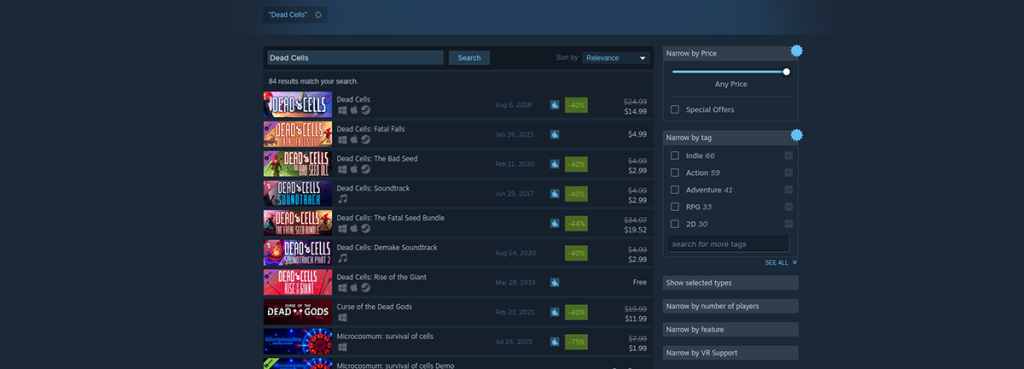
Langkah 2: Lihat melalui hasil pencarian toko Steam untuk "Sel Mati." Setelah Anda menemukan permainan di hasil pencarian, klik dengan mouse. Saat Anda mengklik game di hasil pencarian, Steam akan memuat halaman toko Dead Cells Steam.
Pada halaman toko Steam Dead Cells, cari tombol hijau “Tambahkan ke troli”, dan klik dengan mouse. Setelah mengklik tombol ini, Anda akan menambahkan Sel Mati ke keranjang belanja Anda.
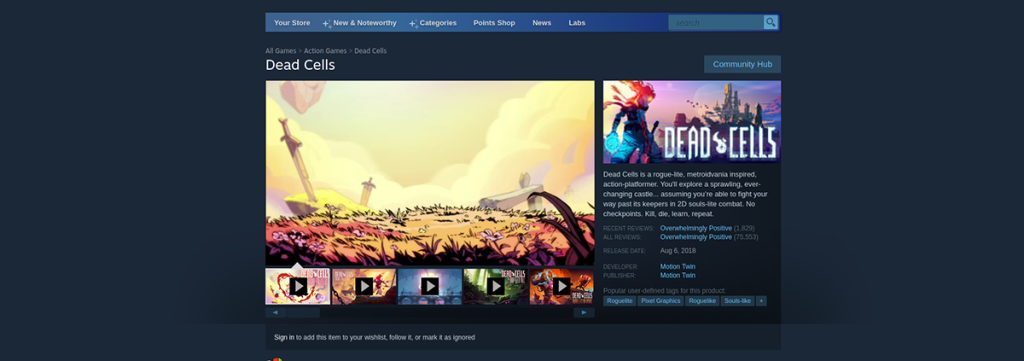
Klik ikon keranjang belanja di aplikasi Steam untuk mengakses keranjang Anda. Kemudian, lakukan proses pembelian Dead Cells untuk akun Steam Anda.
Langkah 3: Temukan tombol "Perpustakaan" di aplikasi Steam dan klik dengan mouse. Ketika tombol "Perpustakaan" dipilih, Steam akan memuat koleksi game Anda.
Temukan kotak pencarian di dalam area perpustakaan Steam dan klik dengan mouse. Kemudian, ketik "Sel Mati." Permainan Anda harus muncul.
Langkah 4: Klik "Sel Mati" di hasil pencarian perpustakaan Steam untuk mengakses halaman perpustakaan Steam game. Kemudian, temukan tombol biru "INSTALL", dan klik dengan mouse.
Setelah mengklik tombol biru "INSTALL", Steam akan mulai mengunduh dan menginstal Sel Mati ke PC Linux Anda. Instalasi ini seharusnya tidak memakan waktu terlalu lama untuk diselesaikan.

Langkah 5: Ketika proses instalasi selesai, tombol biru "INSTALL" akan menjadi tombol hijau "MAINKAN". Pilih untuk memulai permainan di sistem Linux Anda.
Panduan lengkap untuk mencadangkan dan memulihkan profil pengguna di browser Brave dengan langkah-langkah yang jelas dan aman.
Pelajari cara menginstal Linux Lite, sistem operasi berbasis Ubuntu yang ringan dengan antarmuka XFCE4.
Jika Anda menggunakan banyak PPA di PC Ubuntu dan baru saja meningkatkan ke Ubuntu 20.04, Anda mungkin memperhatikan bahwa beberapa PPA Anda tidak berfungsi, karena
Baru mengenal Linux dan ingin menambahkan musik Anda ke Rhythmbox tetapi tidak yakin bagaimana melakukannya? Kami dapat membantu! Ikuti panduan ini saat kami membahas cara mengatur
Apakah Anda perlu mengakses PC atau Server Ubuntu jarak jauh dari PC Microsoft Windows Anda? Tidak yakin tentang bagaimana melakukannya? Ikuti bersama dengan panduan ini saat kami tunjukkan kepada Anda
Apakah Anda menggunakan browser web Vivaldi sebagai driver harian Anda di Linux? Apakah Anda mencoba mencari cara untuk mencadangkan pengaturan browser Anda untuk penyimpanan yang aman? Kami
Cara Mengunduh Podcast Dari Terminal Linux Dengan Podfox
Cara Menemukan File Duplikat Dan Membersihkannya Di Linux Dengan FSlint
Apakah Anda membutuhkan klien podcast yang bagus dan elegan untuk desktop Linux Anda? Jika demikian, Anda perlu mencoba CPod. Ini adalah aplikasi kecil yang ramah yang membuat mendengarkan
TuxGuitar adalah alat pembuat musik open-source. Dengan itu, pengguna dapat membuat dan mengedit tabulasi gitar mereka sendiri. Dalam panduan ini, kita akan membahas bagaimana caranya








